Indholdsfortegnelse:
- Trin 1: Start af den første gæring
- Trin 2: Opbygning af kredsløbet
- Trin 3: Den bedste del … Skrivning af koden
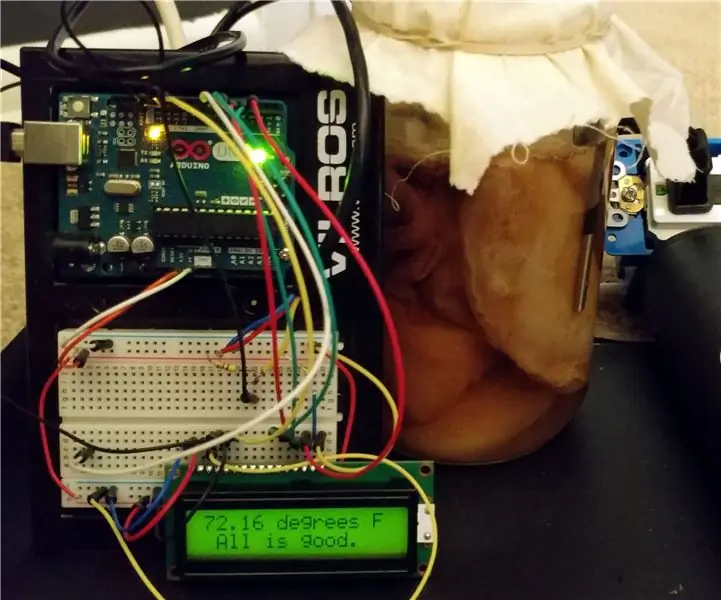
Video: Arduino Kombucha termostat: 3 trin (med billeder)

2024 Forfatter: John Day | [email protected]. Sidst ændret: 2024-01-30 08:29
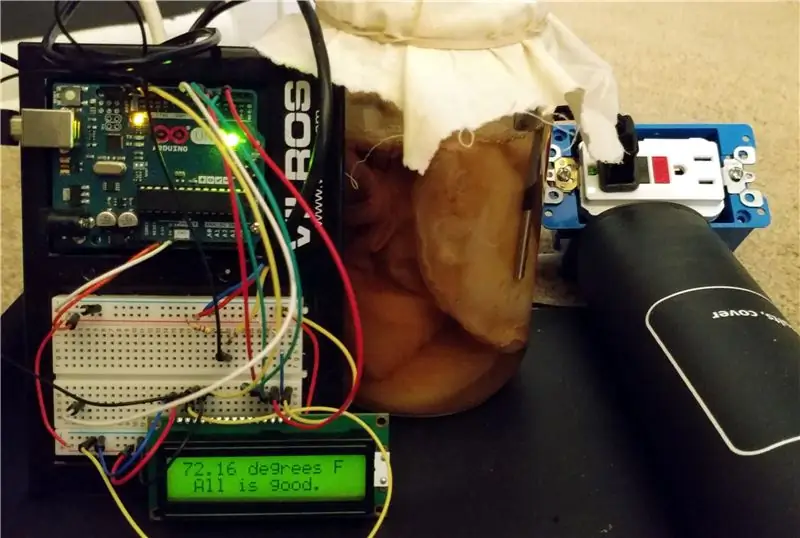

Jeg har altid elsket Kombucha, men i butikken er det så dyrt. På omkring $ 4 pr. 12 oz. der er ingen måde jeg havde råd til at drikke det så meget som jeg ville. Jeg kiggede på at lave min egen kombucha og indså, at det slet ikke var så svært og ikke krævede for mange ressourcer. Jeg købte dette kit for at komme i gang, men du har muligvis allerede mange af disse varer, så køb ikke noget, du allerede har! Jeg er en fuldtidsstuderende, og jeg er næsten aldrig hjemme, så jeg regnede med, at jeg ville prøve at bygge et kredsløb ved hjælp af en Arduino for at automatisere varmereguleringen.
Nødvendige varer til at lave kredsløbet:
- Arduino Uno (hvis du ikke allerede har en Arduino, vil jeg anbefale at få et kit til at starte. Jeg startede med dette, og det fulgte med LCD, brødbræt, summer, LED og en TMP36 temperatursensor, der kan bruges UDENFOR kombuchaen)
- Brødbræt og ledninger
- DS18B20 Temperatursensor (Du skal også bruge en 4,7k modstand)
- Relæmodul
- Varmeapparat
Valgfrie elementer til at lave kredsløbet:
- Breadboard LCD Display
- Brødbræt LED
- Brødbræt Piezo Buzzer
Nødvendige varer til fremstilling af Kombucha:
Jeg fik dette kit, som har alt herunder og mere til.
- Kombucha Scoby
- 1 gallon glasglas
- Sort, grøn eller Oolong te
- Raffineret sukker
- Glasflasker med låg (til at sætte kombuchaen i til den anden gæring)
Trin 1: Start af den første gæring
Til dette trin har vi ikke brug for elektronik, bare en lille gryde, sukker, scoby og lidt te.
- Bring 4 kopper vand i kog. Når der er en dejlig rullende byld, skal du slukke for varmen.
- Tag enten 6 teposer eller hæld 3 spiseskefulde løvblade sort, grøn eller oolong te i en bomulds tepose og kom i gryden.
- Stejl i 5-7 minutter.
- Fjern tepose (r) og kassér te.
- Tilsæt 1 kop sukker i gryden og rør rundt. Bare rolig om at drikke så meget sukker, scoby spiser det meste af sukkeret under gæringen.
- Når sukkeret er opløst, hældes den søde te i en 1 gallon bryggekrukke.
- Hæld 8 kopper koldt, filtreret vand i. Jeg bruger koldt flaskevand.
- Blandingen skal nu have stuetemperatur eller lidt over. Bare sørg for, at vandet ikke er over 86 grader i frihedsenheder, før du går videre til det næste trin.
- Tilsæt den scoby og flydende starter det kommer i blandingen. Rør KUN EN gang.
- Dæk krukken med en bomuldsklud og forsegl med et gummibånd.
Nu har vi vores (snart) kombucha, lad os give den en mikrokontrollerhjerne…..
Trin 2: Opbygning af kredsløbet
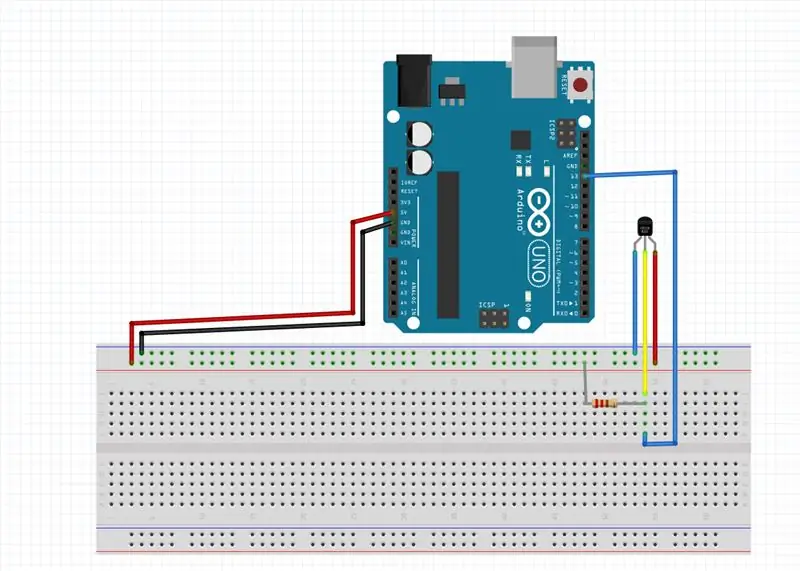
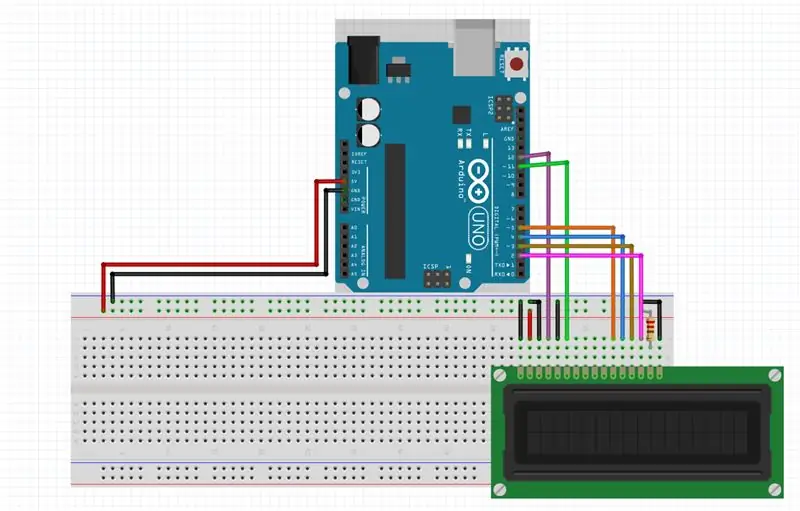
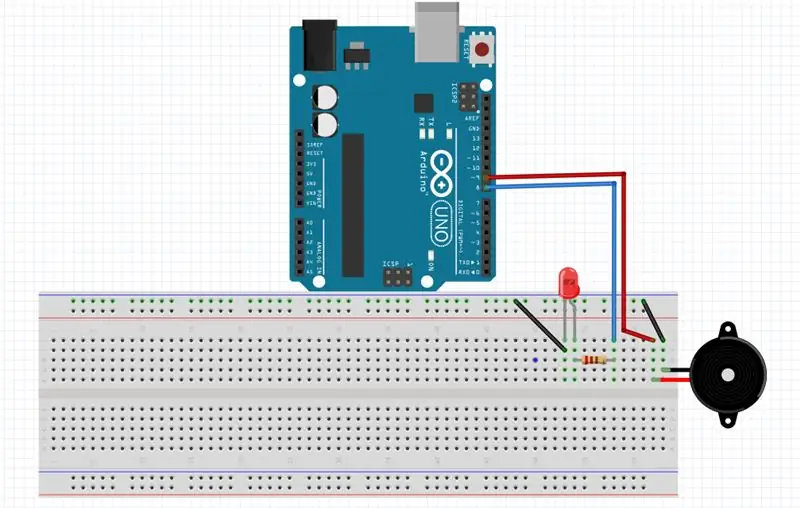
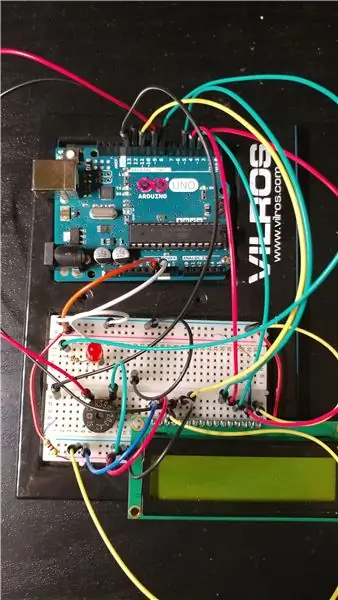
For at starte det andet trin skal du først sætte Arduino op ved siden af et brødbræt og samle alle de dele, der er nødvendige for at hjælpe dig selv i det lange løb. For at gøre det lettere for dine øjne opdelte jeg kredsløbet i 3 diagrammer, LCD'et, meddelerne og temperatursensoren. Obligatorisk Jeg lavede alle disse diagrammer med Fritzing. Det sidste billede er af mit kredsløb. Bare rolig, hvis dit kredsløb ikke ser så pænt ud som mit. (;
*** Bemærk, den analoge side af Arduino bruges IKKE. Slut ikke nogen ledninger til disse slots. ***
Jeg starter med temperatursensoren. Min DS18B20 havde en rød, blå og gul ledning, din skulle have lignende farver. Den røde forbindes til 5V, den blå tilsluttes GND. Det gule er interessant, fordi det er datakablet, men det har brug for lidt ekstra strøm via en 4,7k Ohm modstand, så den gule forbinder til pin 13 på Arduino, og 4,7k Ohm modstanden går fra den gule til 5V. Henvis til billedet for bedre at forstå.
* LCD'et fylder mest og får det hele til at se sindssygt ud, men det er ret simpelt. Jeg går i orden fra VENSTRE til HØJRE, starter ved 1 og slutter ved 16.
- 1. pin går til GND.
- 2. pin går til 5V
- 3. pin går til GND.
- 4. pin går til 12 på Arduino.
- 5. pin går til GND.
- 6. pin går til 11 på Arduino.
- Pins 7-10 bruges ikke.
- 11. pin går til 5 på Arduino.
- 12. pin går til 4 på Arduino.
- 13. pin går til 3 på Arduino.
- 14. pin går til 2 på Arduino.
- 15. pin forbindes til 5V gennem en 330 Ohm modstand.
- 16. pin forbindes til GND.
Relæet er den vigtigste del for termostatdelen, fordi det styrer, hvornår varmelegemet tændes eller slukkes. For faktisk at bygge modulet brugte jeg denne tutorial fra SparkFun. Jeg brugte dette websted, som hjælper med at skelne mellem, hvor ledningerne går. Alternativt kan du købe et IOT -relæ fra SparkFun eller Adafruit, der gør det samme. Jeg satte datapinden på relæet til Digital pin 6 på Arduino. Jeg indstillede mit relæ til NC eller Normalt lukket, så hvis du vælger at have det som NEJ eller normalt åbent, skal du ændre koden.
Til sidst, hvad jeg kalder notifiers. Dette er en alternativ og ikke nødvendig del. Grundlæggende, hvis du ikke vil have relæet til at styre, når varmelegemet tændes og slukkes, kan du manuelt gøre det, når du hører bip. Der er en LED og en Piezo -summer. LED'ens længere side tilsluttes en 220 Ohm modstand, som tilsluttes pin 8 på Arduino. Den kortere side forbinder til GND. Summeren har en positiv side og en negativ side, normalt markeret med henholdsvis et + og -. + Siden går til pin 9 på Arduino, - siden går til GND.
* Husk, jeg lavede dette projekt til open source, så du kunne ændre det til det, du har! Hvis du ikke har en LCD, kan du ændre koden til at fungere på samme måde uden en!
Trin 3: Den bedste del … Skrivning af koden
Der er ingen bedre følelse af stolthed og præstation end at skrive kode, der virker første forsøg! Desværre var det ikke tilfældet for mig, men det er stadig sjovt, når det virker. Du skal bruge Arduino IDE for at blinke koden til Uno. Der er andre måder, men det er den enkleste. Hvis du ikke har IDE konfigureret eller installeret, kan du vælte dette kaninhul ned.
Første trin er initialiseringen. Der er tre biblioteker nødvendige for denne kode, som alle kan downloades via Arduino IDE ved at gå til Sketch -> Inkluder biblioteker -> Administrer biblioteker … søg derefter efter og installer OneWire, LiquidCrystal og Dallas temperaturbiblioteker. Jeg har vedhæftet koden og uploadet den til min Github! Filen hedder KombuchaThermostat.ino.
Koden kan uploades direkte, hvis du bare vil have relæet (f.eks. Ingen LED eller summer), og du konfigurerer det som et normalt lukket relæ. Ellers har jeg skrevet den alternative kode og fejlfindingsstrategier i, de er bare kommenteret. Min kode er licenseret under Public Domain, så du er velkommen til at ændre koden til din stil og din smag.
Fejlfindingsoplysninger …
Debugging er slet ikke skræmmende, især med Arduino.
- Hvis din kode ikke kompilerer, er chancerne for, at du ikke har bibliotekerne installeret.
- Hvis det ikke uploades, er det sandsynligt, at du har valgt den forkerte port, kort eller programmør. Ovenstående link til opsætning af IDE er en fantastisk ressource til at sikre, at du har alle dine ting konfigureret korrekt.
- Hvis temperaturerne ser underlige ud, skal du kommentere alle linjerne med "Serial" i den, og åbne den serielle skærm for at se, hvordan dine temperaturer ser ud.
Denne kode er testet på Ubuntu 16.04.
Hvis det fungerer på dit system med et andet operativsystem, så lad mig det vide, så tilføjer jeg det til listen!
Anbefalede:
Smart termostat ESP8266: 6 trin (med billeder)

Smart termostat ESP8266: Bienvenue sur ce nouvel -artikel. On se retrouve aujourd'hui pour un projet que j'ai réalisé durant tout ce temps libre que m'a offert le confinement. Ce projet m'a été proposé par mon père, en effet il vient de déménager dans une vieille maison et l
HestiaPi Touch - Åben smart termostat: 9 trin (med billeder)

HestiaPi Touch - Åben smart termostat: Om HestiaPi Touch HestiaPi Touch er en helt åben kildekode smart termostat til dit hjem. Alle digitale filer og oplysninger er tilgængelige herunder og vores hovedwebsted. Med det kan du overvåge dit hjems temperatur, relativ luftfugtighed og atmo
Tilsluttet termostat: 6 trin (med billeder)

Tilsluttet termostat: Overvågning af temperaturen i dit hjem er helt sikkert en af de bedste måder at spare på din energiregning. På samme tid vil du føle dig godt tilpas i et varmt hjem om vinteren. Min nuværende termostat tillader kun en statisk programmering: Jeg
NEST Din gamle termostat: 4 trin (med billeder)

NEST Din gamle termostat: Varmesystemet i mit hus er sandsynligvis lige så gammelt som selve huset. Det er omkring 30 år gammelt, hvilket er fint med hensyn til husår, men stort set fast i istiden, hvad teknologien angår. Der er to hovedproblemer med kommercielle
Rumvarmer styret af digital termostat: 5 trin (med billeder)

Rumvarmer styret af digital termostat: Denne instruktør viser dig, hvordan du bruger en digital programmerbar termostat fra hylden til at styre en billig rumvarmer. De fleste billige rumvarmere har kun en analog knap til groft at indstille temperaturen; selv de mest fantasifulde modeller tillader kun dig
